Windows 10 ha attratto un vasto pubblico grazie alle sue eccezionali caratteristiche e alla straordinaria interfaccia utente grafica. Anche se non ci sono dubbi sulla sua popolarità, non una versione perfetta di Windows. Ha una serie di difetti che vale la pena notare da Microsoft. Secondo le affermazioni di Microsoft, Windows 10 sarà una rivoluzione nel mondo dei sistemi operativi, ma la maggior parte degli utenti non può accettarlo. Questo perché questi utenti stanno riscontrando problemi con Windows 10 in un modo o nell'altro.
Uno di quei problemi che spicca in Windows 10 è; Le app non si sincronizzano su Windows 10. Inoltre viene fornito con un codice di errore 0x80070032 insieme a un messaggio che dice che non possiamo sincronizzare in questo momento. Ma puoi trovare maggiori informazioni su questo codice di errore su www.windowsphone.com. L'applicazione di posta elettronica di Windows 10 è quello che è affetto da questo errore. Secondo i rapporti degli utenti, non è possibile sincronizzare i propri account e-mail con l'app Mail. In questo senso, L'app di posta smette di funzionare. Perciò, in questa guida, Cercherò di risolvere questo problema con l'app Mail.
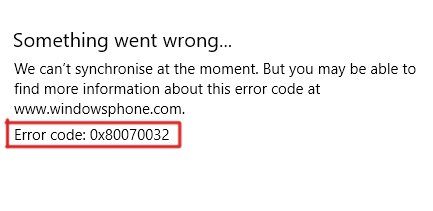
Motivo del codice di errore 0x80070032:
I server Microsoft sono noti per essere il motivo principale per l'avvio di questo problema con l'app Mail. In questo senso, gli account utente non sono sincronizzati correttamente con i server.
Soluzioni per correggere il codice di errore 0x80070032:
Ecco alcune soluzioni che possono aiutarti a risolvere il problema con l'app Mail in Windows 10.
Metodo n. ° 1: passare da un account locale a un account Microsoft
Questa soluzione è nota per essere il rimedio per il codice di errore 0x80070032. Segui le istruzioni per farlo.
All'inizio, dovrai passare da un account Microsoft a un account locale. Per fare questo, apri Impostazioni cercandolo con Cortana. In Impostazioni, fai clic su Account per aprire le impostazioni relative ai tuoi account utente.
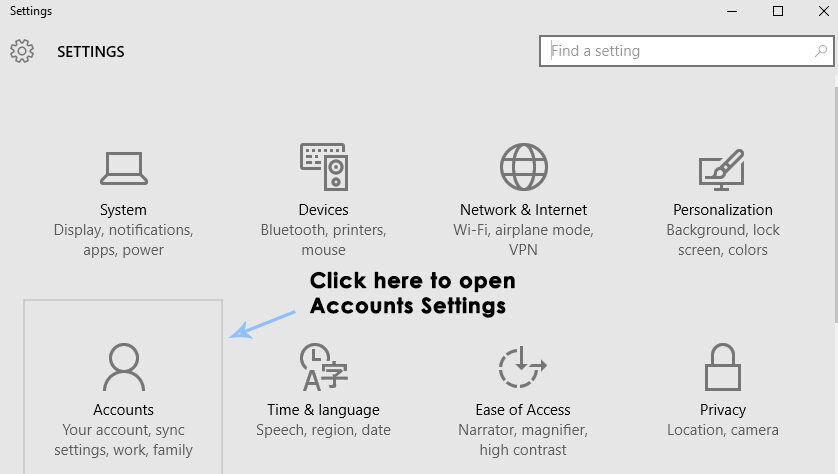
Ora, è necessario fare clic su Accedi con un account locale nel riquadro di destra della finestra Account e inserire la password per l'account Microsoft corrente. Fare clic su Avanti per creare un nuovo account locale.
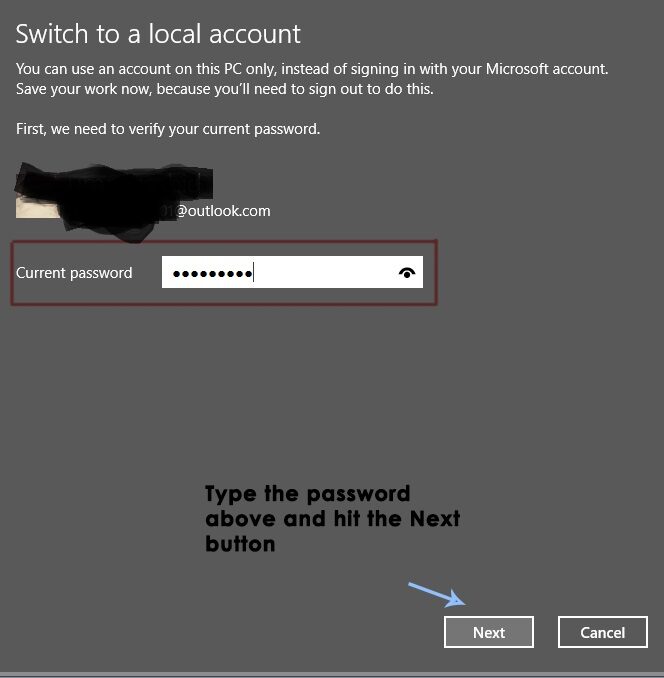
Inserisci i dettagli del tuo nuovo account locale, inclusi nome utente e password, e fai di nuovo clic sul pulsante Avanti. Nella finestra successiva, vedrai un pulsante con l'etichetta Esci dalla firma e termina. Fai clic su questo pulsante per uscire dal tuo account Microsoft.
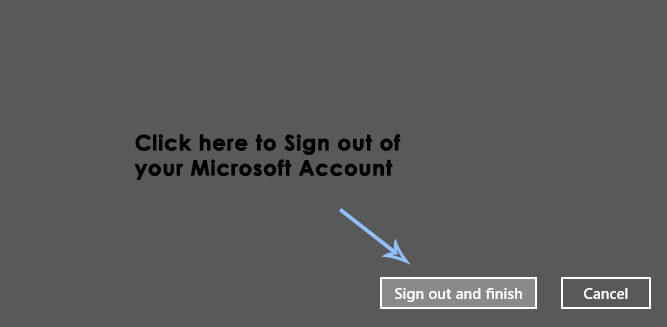
Ora devi fare lo stesso passaggio. Vai alle impostazioni> Account e fai clic su Accedi con un account Microsoft. Inserisci la password del tuo account locale e, nella finestra successiva, inserisci il nome utente e la password del tuo account Microsoft per accedere nuovamente.
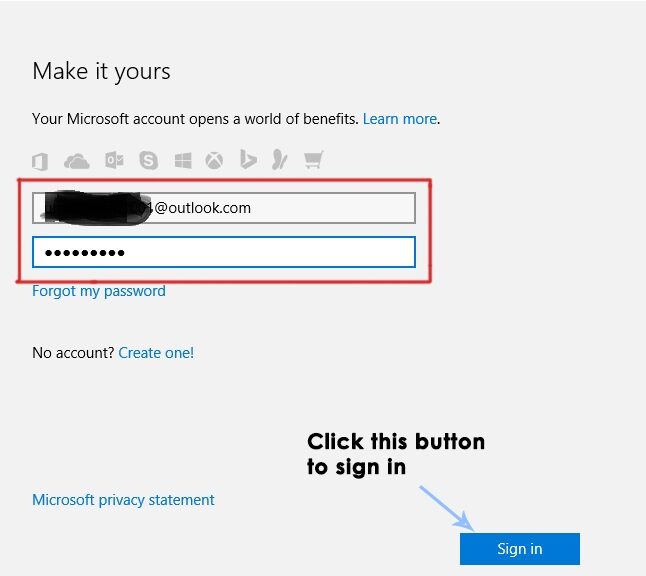
Controlla l'applicazione di posta che sincronizza il tuo account.
Metodo # 2: reinstallare l'app di posta
Se il primo metodo non può fornire una soluzione al tuo problema, puoi reinstallare l'app Mail per risolvere il problema di sincronizzazione. Devi solo seguire i seguenti passaggi.
Apri PowerShell cercandolo con Dopo che appare nei risultati di ricerca, fai clic destro su di esso e seleziona Esegui come amministratore.
Nota: è importante aprirlo come amministratore; altrimenti, potresti ricevere un errore.
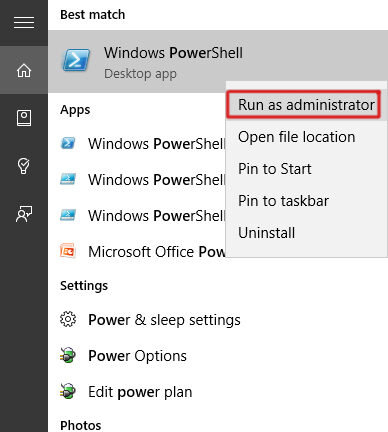
All'interno di PowerShell, scriba / incolla il seguente comando come descritto di seguito. Premi il tasto Invio quindi per farlo funzionare.
Pacchetto Ottieni-Approvazione -online | dove-oggetto {$ _. nomepacchetto -like “* windowscommunicationsapps *”} | pacchetto di rimozione online
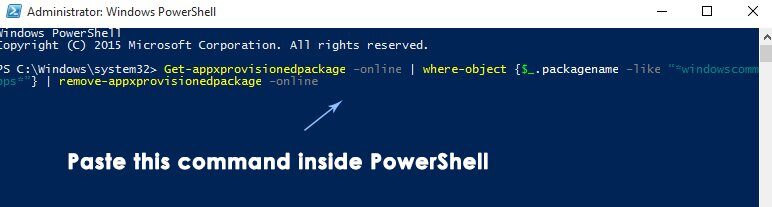
Dopo aver eseguito il comando, chiudi l'app PowerShell e reinstalla Mail da Windows Store.
Una volta installata l'applicazione, eseguilo di nuovo per vedere se l'errore è stato corretto o meno.
Articolo correlato:
- ▷ Qual è l'applicazione per la registrazione di un dispositivo sintonizzatore TV digitale e dovrebbe essere rimossa??
- In alto 10 Lettori IPTV per Windows [2020]
- ⭐ Come ottenere account Fortnite gratuiti con Skins?
- ▷ Come posso correggere il codice di errore? “WS-37403-7” e PlayStation 4?
- Il 5 i migliori browser per Windows XP
- ▷ Come disabilitare Adobe AcroTray.exe dall'avvio






